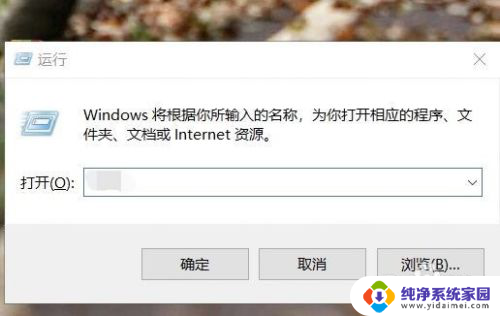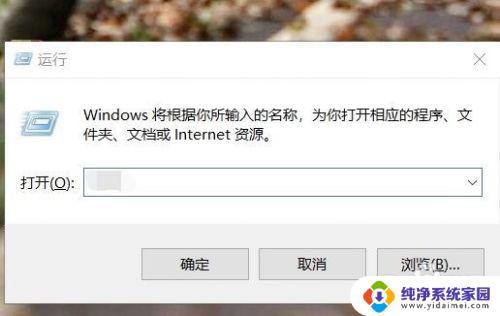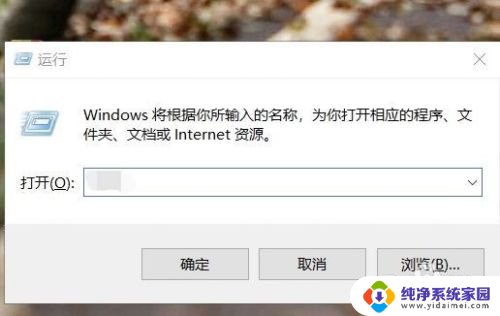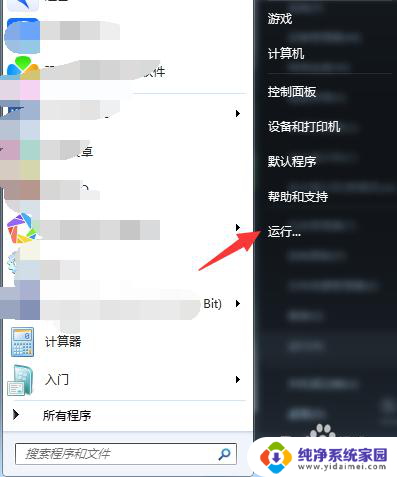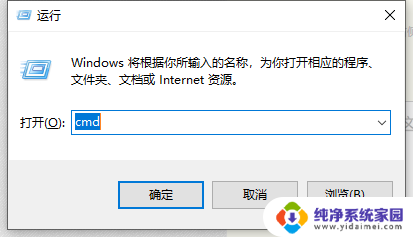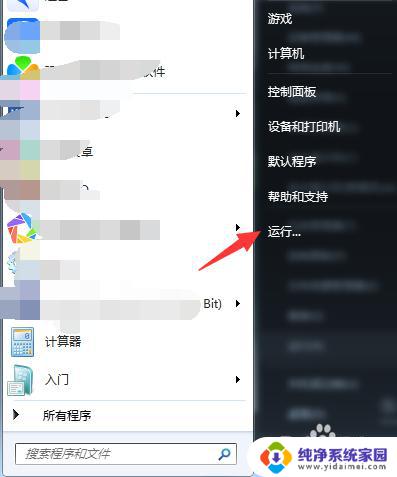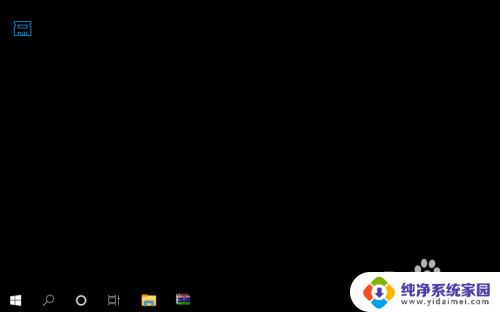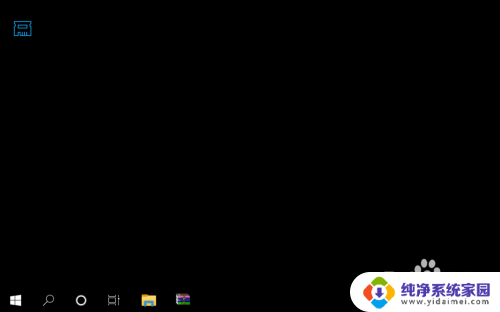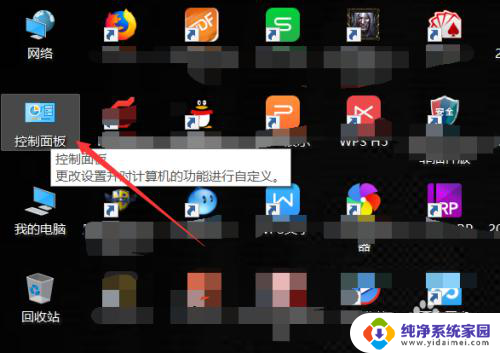如何查看自己电脑的内存条型号 如何查看电脑内存条型号
随着科技的发展,电脑已经成为人们生活中不可或缺的一部分,对于很多人来说,了解自己电脑的硬件信息却是一项陌生的任务。其中查看电脑内存条型号更是让人头疼的问题。内存条作为电脑的重要组成部分,了解其型号不仅能够帮助我们更好地了解电脑的性能,还有助于我们在升级或更换内存时做出明智的选择。如何查看自己电脑的内存条型号呢?本文将为您详细介绍几种简单的方法,帮助您轻松获取内存条的型号信息。
具体方法:
1.首先,我们应该打开我们的电脑。找到“运行”的窗口,如果找不到我们可以按住“win+R键”这样“运行”窗口也可以弹出来。
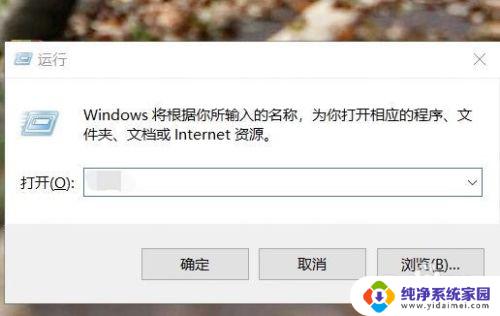
2.之后就会弹出“运行”窗口,位于整个屏幕的左下角。然后我们在“打开”后面的栏目框内输入“cmd”,点击“确定”。
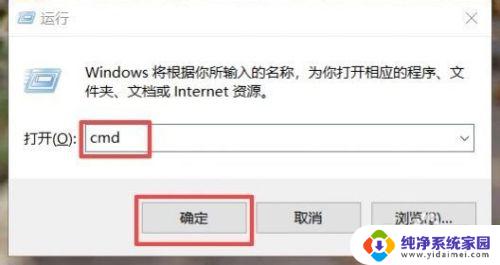
3.进去命令提示符之后,会弹出一个背景是全黑的界面。输入“wmic”这些字符,点击回车键,在输入“memorychip”点击回车键。
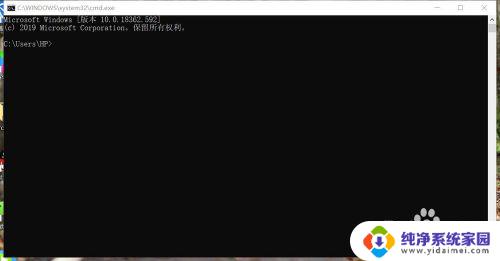
4.最后会在黑色的屏幕上显示出一些字,我们就可以找到内存条的型号还有内存的大小啦,是不是非常简单呢?
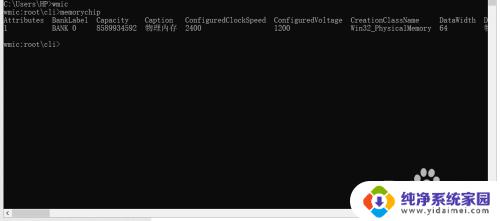
以上就是查看电脑内存条型号的方法,如果你遇到这种问题,可以尝试按照本文提供的方法解决,希望这篇文章能对你有所帮助。